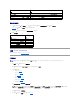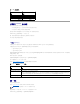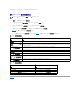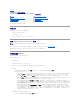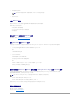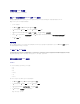Users Guide
4. 断开连接并卸下虚拟介质。
5. 确保 USB 已启用。
下载 iDRAC6 固件
要更新 iDRAC6 固件,从 Dell 支持网站 support.dell.com 下载最新固件并将该文件保存到本地系统。
iDRAC6 固件包中含有以下软件组件:
l 编译的 iDRAC6 固件代码和数据
l 基于 Web 的界面、JPEG 和其它用户界面数据文件
l 默认配置文件
使用基于 Web 的界面更新 iDRAC6 固件
有关详细信息,请参阅“更新 iDRAC6 固件/系统服务恢复映像”。
使用 RACADM 更新 iDRAC6 固件
可以使用基于 CLI 的 RACADM 工具来更新 iDRAC6 固件。如果在 Managed System 上装有 Server Administrator,则使用本地 RACADM 更新固件。
1. 从 Dell 支持网站 support.dell.com 下载 iDRAC6 固件映像到 Managed System。
例如:
C:\downloads\firmimg.d6
2. 运行以下 RACADM 命令:
racadm fwupdate -pud c:\downloads\
还可以使用远程 RACADM 和 TFTP 服务器更新固件。
例如:
racadm -r <iDRAC6 IP
地址
> -u <
用户名
> -p <
密码
> fwupdate -g -u -a <
路径
>
其中
路径
是 TFTP 服务器上存储 firmimg.d6 的位置。
使用针对所支持 Windows 和 Linux 操作系统的 Dell Update Package 更新 iDRAC6 固件
从 Dell 支持网站 support.dell.com 下载并运行针对所支持 Windows 和 Linux 操作系统的 Dell Update Package。有关详情,请参阅 Dell 支持网站
support.dell.com/manuals 上的
《
Dell Update Package
用户指南》
。
usb 5-2: device descriptor read/64, error -71
usb 5-2: device descriptor not accepting address 2, error -7
这些错误在性质上并不严重,应予以忽略。这些信息是由于固件更新过程中重设 USB 设备而造成的,并且无害。
清除浏览器高速缓存
固件升级后,清除 Web 浏览器高速缓存。
有关详情,请参阅“清除浏览器的高速缓存”。
注:如果 iDRAC6 固件更新因故中断,可能最多需要等待 30 分钟,才可以再次进行固件更新。
注:在使用 Linux 中的 Dell Update Package 公用程序更新 iDRAC6 固件时,可看到控制台上显示的这些信息: